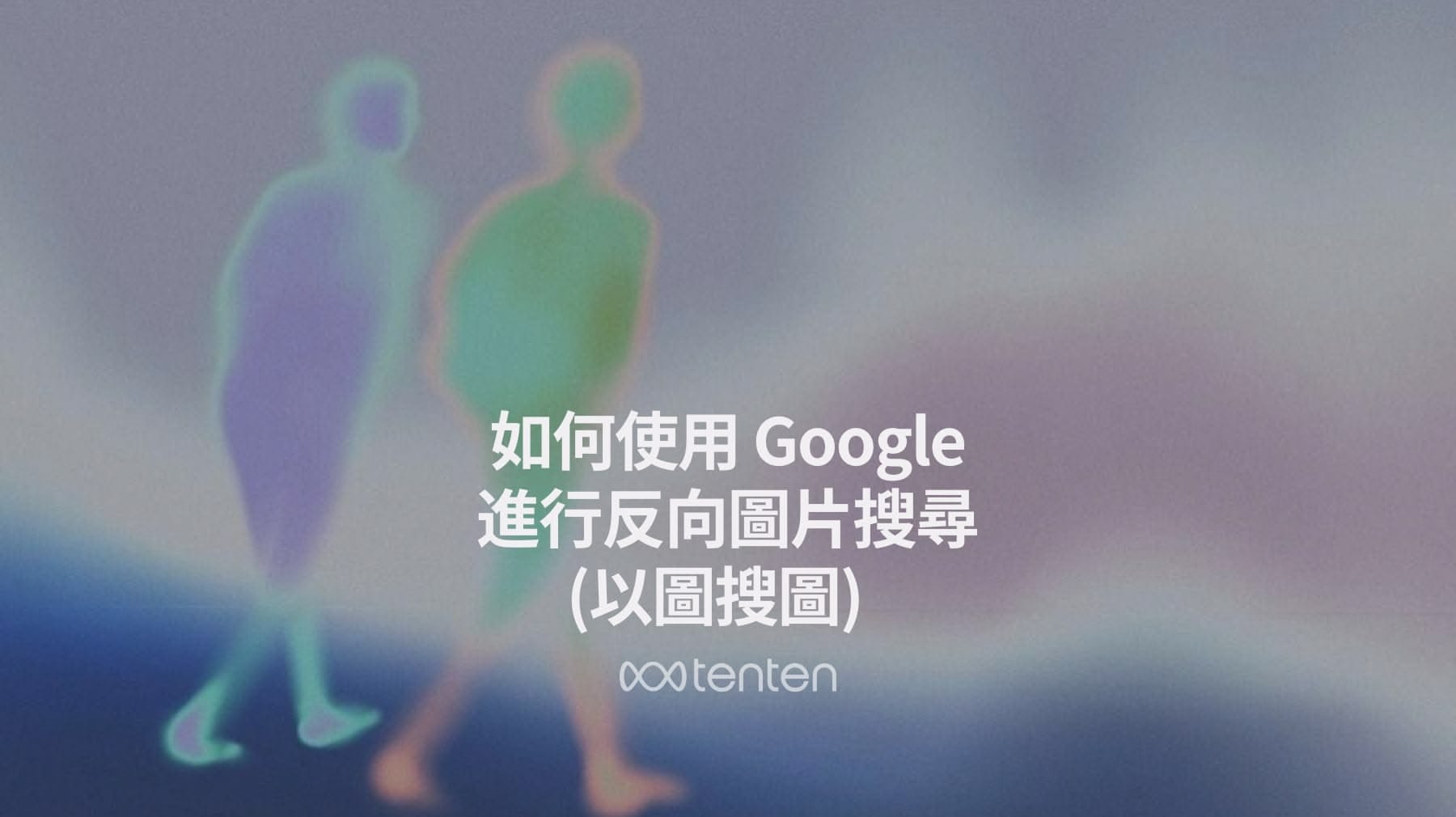如何縮短網址:免費短網址工具 BITLY 和 TINYURL
為什麼要縮短網址?
在現代數位行銷和網絡分享中,縮短網址成為一個實用的工具。無論是為了讓網址在不同平台上看起來更整潔,還是為了追蹤點擊次數,使用網址縮短工具都能讓這些任務變得更容易。本文將介紹兩款領先的免費網址縮短工具:Bitly 和 TinyURL,並教你如何使用它們來創建和管理短網址。
縮短網址有多種好處,其中包括:
- 提高外觀整潔度:長網址可能會在不同渠道上顯得雜亂無章,而短網址則顯得更專業且易於閱讀。
- 追蹤點擊量:使用一些網址縮短工具,你可以輕鬆追蹤每個鏈接的點擊次數,從而分析流量來源。
以下是2024年最佳短網址工具的綜合概覽:
Bitly:高級且功能豐富的網址縮短工具
Bitly 是一個非常流行且功能全面的網址縮短工具,提供免費和付費版本。免費版對於小型企業已經足夠,並允許每月最多創建 100 個短網址,且沒有點擊次數限制。
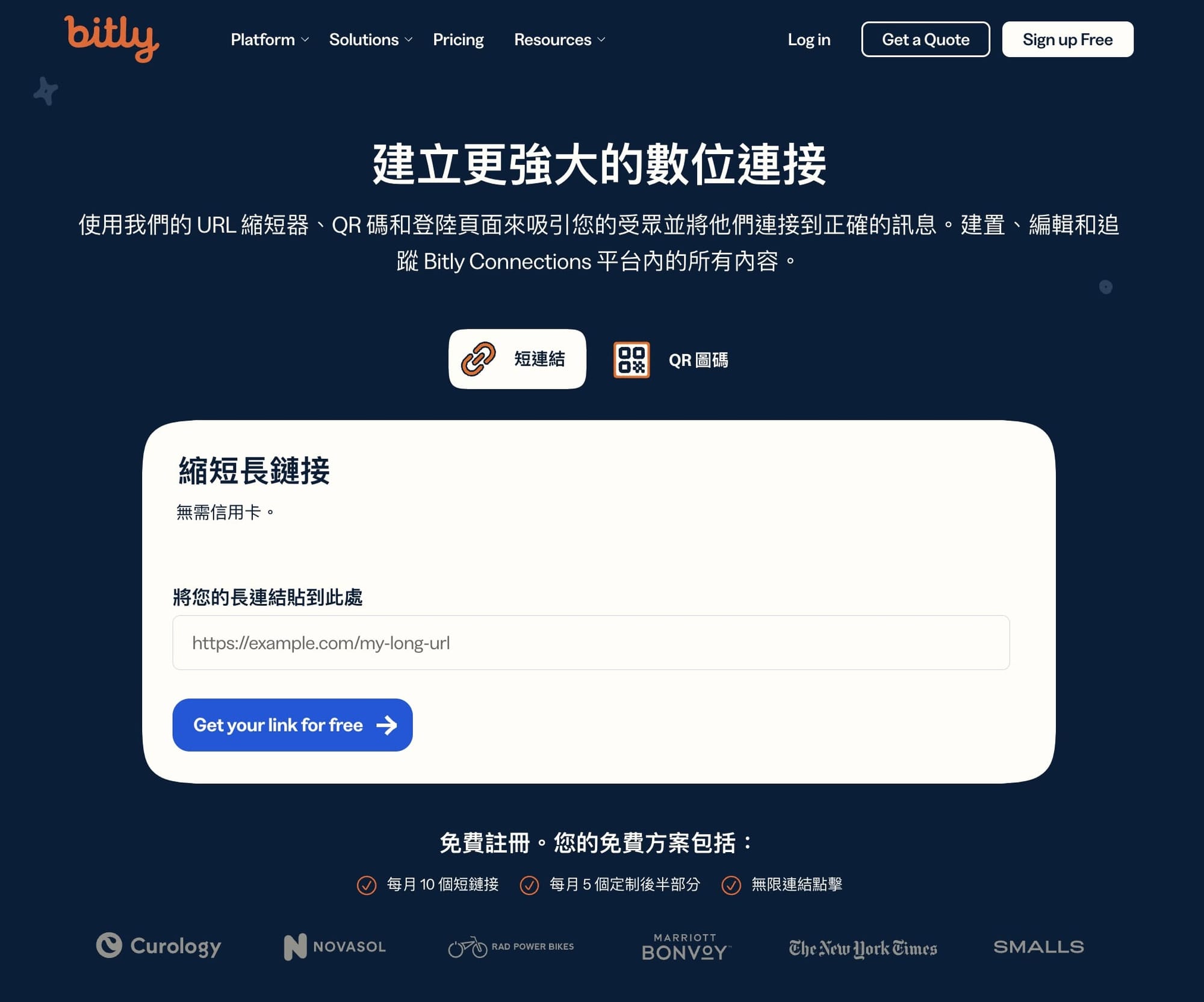
如何使用 Bitly 縮短網址
- 前往 Bitly 官網:打開 bitly.com 並點擊「Get Started for Free」。
- 註冊帳號:創建一個免費帳號,並登入到你的 Bitly 儀表板。
- 創建新鏈接:
- 點擊「Create」,將你要縮短的長網址粘貼進去。
- 在「Source」欄位中輸入來源,例如「Google Doc」。
- 填寫「Medium」(如「Email」)及「Campaign」名稱,方便將來識別。
- 自訂鏈接:
- 將鏈接後半部分自定義以加入品牌標識。
- 如果自訂後半部分已被使用,請修改並再次保存。
- 複製並測試鏈接:
- 點擊「Copy」來複製短鏈接,將其粘貼到瀏覽器中測試,確認鏈接能正確跳轉至目標頁面。
- 查看基本分析數據:
- 返回 Bitly 儀表板可以看到鏈接的點擊次數、流量來源及點擊地點等基本分析。
TinyURL:簡單易用的基礎工具
TinyURL 是另一款流行的網址縮短工具,適合那些需要更基礎功能的用戶。
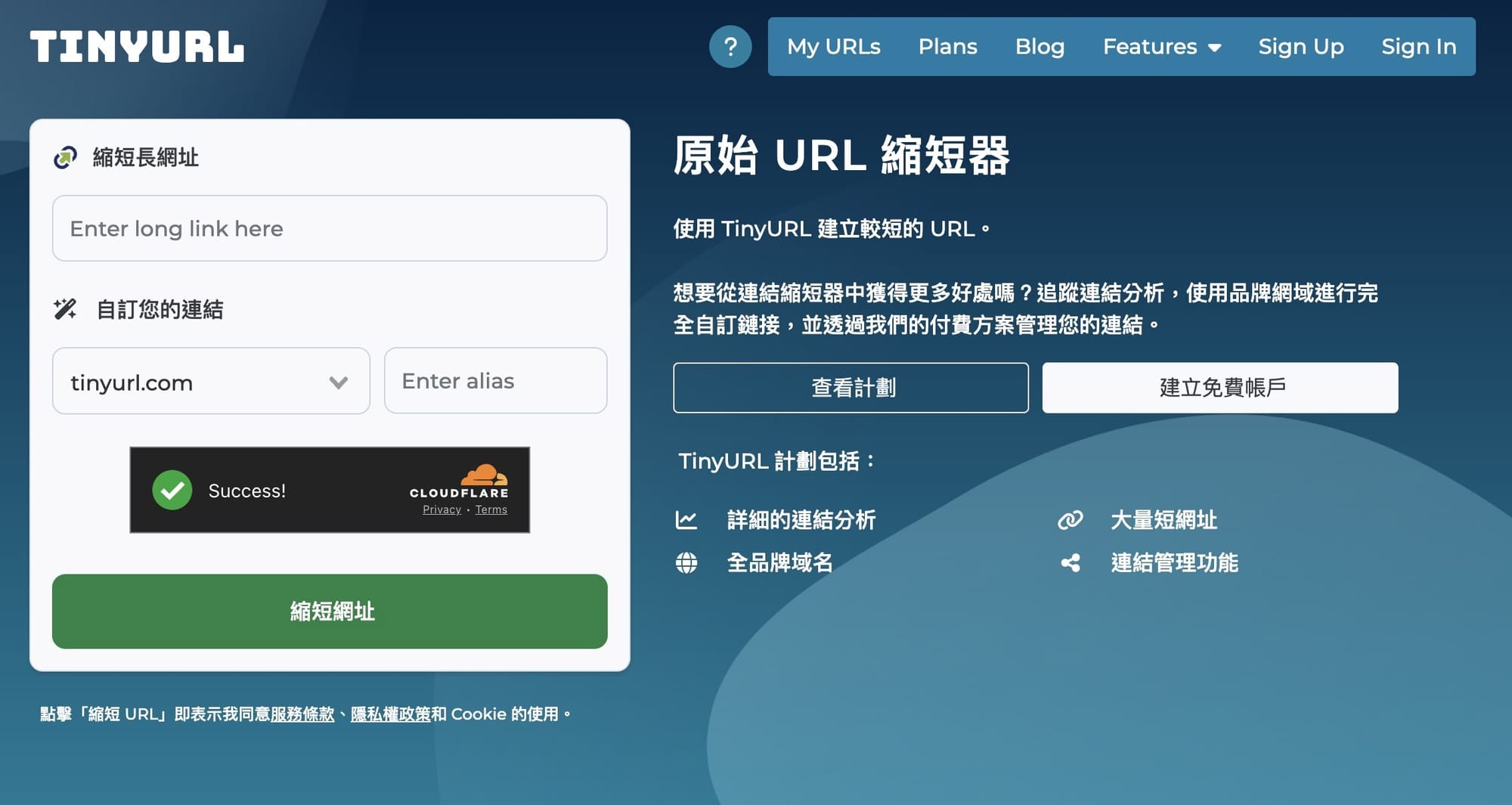
如何使用 TinyURL 縮短網址
- 訪問 TinyURL 官網:前往 tinyurl.com 並點擊「Create Free Account」來註冊帳號。
- 創建短鏈接:
- 登入帳號後,在網址框中粘貼長鏈接,然後點擊「Make Tiny URL」。
- 點擊「Copy to Clipboard」複製短鏈接,隨後可以將其分發到不同平台。
- 管理鏈接:
- 點擊「My URLs」來查看你創建的所有短鏈接,並可以進行重命名和再次複製。
比較 Bitly 和 TinyURL
- Bitly 提供更多高級功能,例如鏈接分析和自訂後半部分,以增加品牌辨識度。適合需要追蹤流量和管理多個鏈接的使用者。
- TinyURL 更加簡單,適合那些只想快速創建短鏈接而不需要額外功能的使用者。
熱門短網址工具大全
| 縮網址服務及網址 | 主要功能 | 最適合使用者 | 價格方案 |
|---|---|---|---|
| Bitly | 分析功能、QR碼生成、自訂網域、連結管理 | 一般商業用途 | 免費版(每月10個連結)、月費8美元起 |
| TinyURL | 快速縮短、無需帳號、基本自訂功能 | 快速匿名縮短 | 基本版免費、專業版月費9.99美元起 |
| Rebrandly | 品牌化連結、UTM追蹤、行銷工具 | 品牌管理需求 | 免費版、月費13美元起 |
| Short.io | 自訂網域、地理定位、QR碼生成 | 功能豐富的免費選項 | 免費版、月費18美元起 |
| Dub | 現代界面、裝置定位、密碼保護 | 現代化連結管理 | 提供免費及付費方案 |
| Ow.ly | Hootsuite整合、UTM追蹤、分析功能 | 社群媒體管理 | 包含在Hootsuite訂閱中 |
| BL.INK | 團隊功能、批量建立、動態路由 | 企業使用 | 月費35美元起 |
| Sniply | 內容覆蓋、活動追蹤、自訂功能 | 內容行銷 | 月費29美元起 |
Bitly作為最全面的解決方案位居榜首。每個服務都提供獨特優勢,從TinyURL的簡單應用到Rebrandly 著重於品牌應用,以及 Cutt.ly 或 Short.io的慷慨免費方案。
有哪些短網址工具支援自定義域名
以下是提供自定義域名功能的短網址工具:
Rebrandly
- 免費計劃中提供最多5個自定義域名
- 免費層級允許500個自定義鏈接
- 提供自定義域名的品牌化選項
- 包含基本分析功能
- 適合保持品牌一致性
Short.io
- 免費計劃中包含5個自定義域名
- 是目前最慷慨的免費自定義域名選項
- 功能包括:
- 1,000個品牌鏈接
- 每月50,000次追蹤點擊
- 設備定位
- 進階分析
- 即使在免費計劃中也要求使用自定義域名
Bitly
- 僅在付費計劃中提供自定義域名支持
- 為第三方縮短的鏈接提供自動品牌化功能
- 使用自定義域名可提高點擊率達17%
- 提供快速的域名設置流程
- 提供全面的分析
比較表
| 服務 | 免費自定義域名 | 免費鏈接限制 | 起始付費計劃 |
|---|---|---|---|
| Rebrandly | 5個 | 500個鏈接 | 每月29美元 |
| Short.io | 5個 | 1,000個鏈接 | 每月19美元 |
| Bitly | 無 | 不適用 | 每月35美元 |
對於特別尋找免費自定義域名選項的用戶,Short.io 和 Rebrandly 提供了最慷慨的免費計劃。Short.io 提供更多免費鏈接(1,000個對比500個),並且具有相同數量的自定義域名,因此對於需要免費自定義域名功能的用戶來說是更佳的選擇。
支援 Chrome 擴充功能的短網址工具
Bitly 擴充功能
- 快速、輕鬆地直接從瀏覽器縮短鏈接
- 功能包括:
- 一鍵縮短 URL
- 自動複製到剪貼簿
- 創建自定義鏈接結尾
- 提供 QR 碼生成
- 適合已經使用 Bitly 平台的用戶
- 可在 Chrome、Firefox 和 Edge 瀏覽器中使用
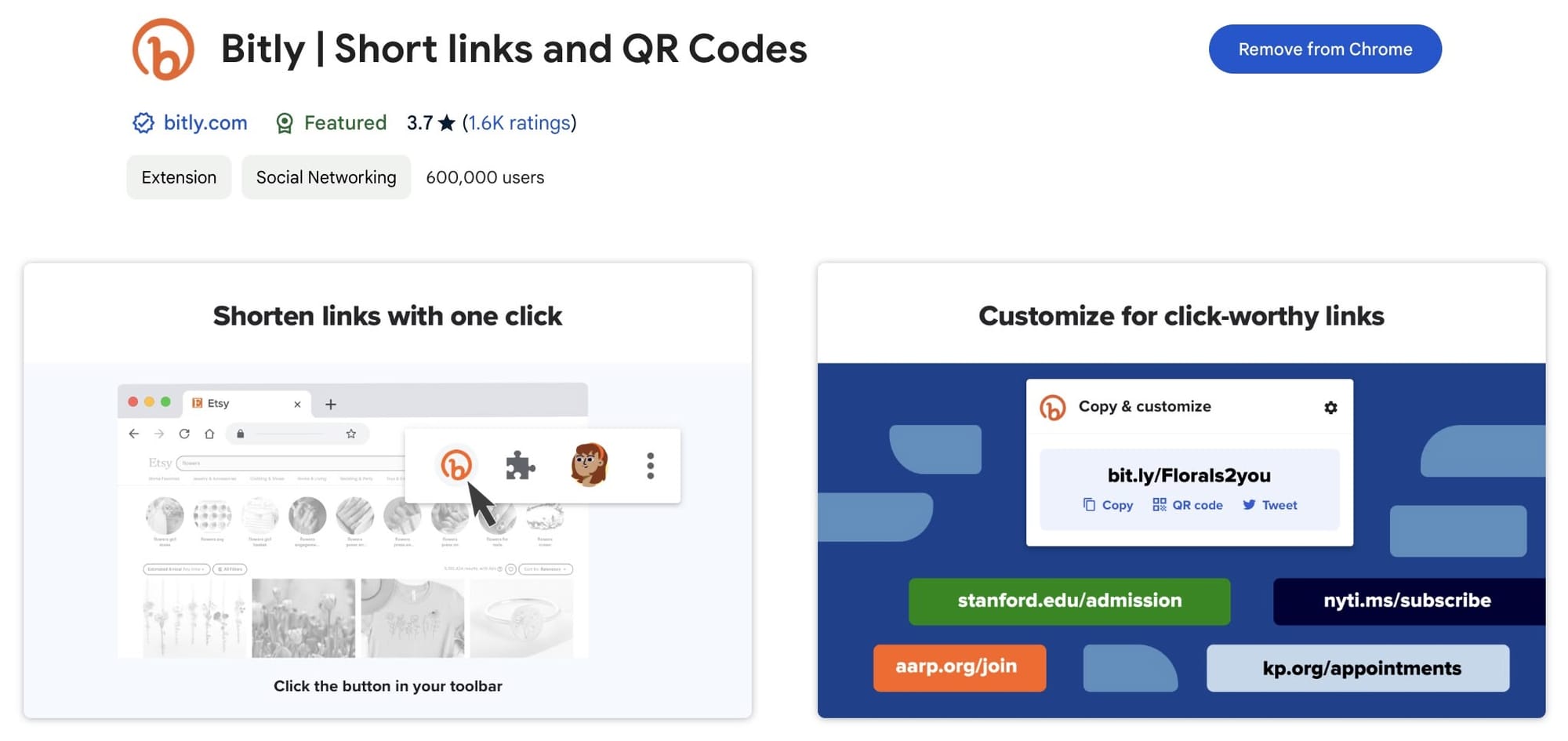
T.LY 擴充功能
- 綜合功能包括:
- 多種短網址服務選項(T.LY、TinyURL、Rebrandly、Bitly)
- 鏈接過期設置
- QR 碼生成
- 支援自定義域名
- 右鍵縮短選項
- 自動複製到剪貼簿
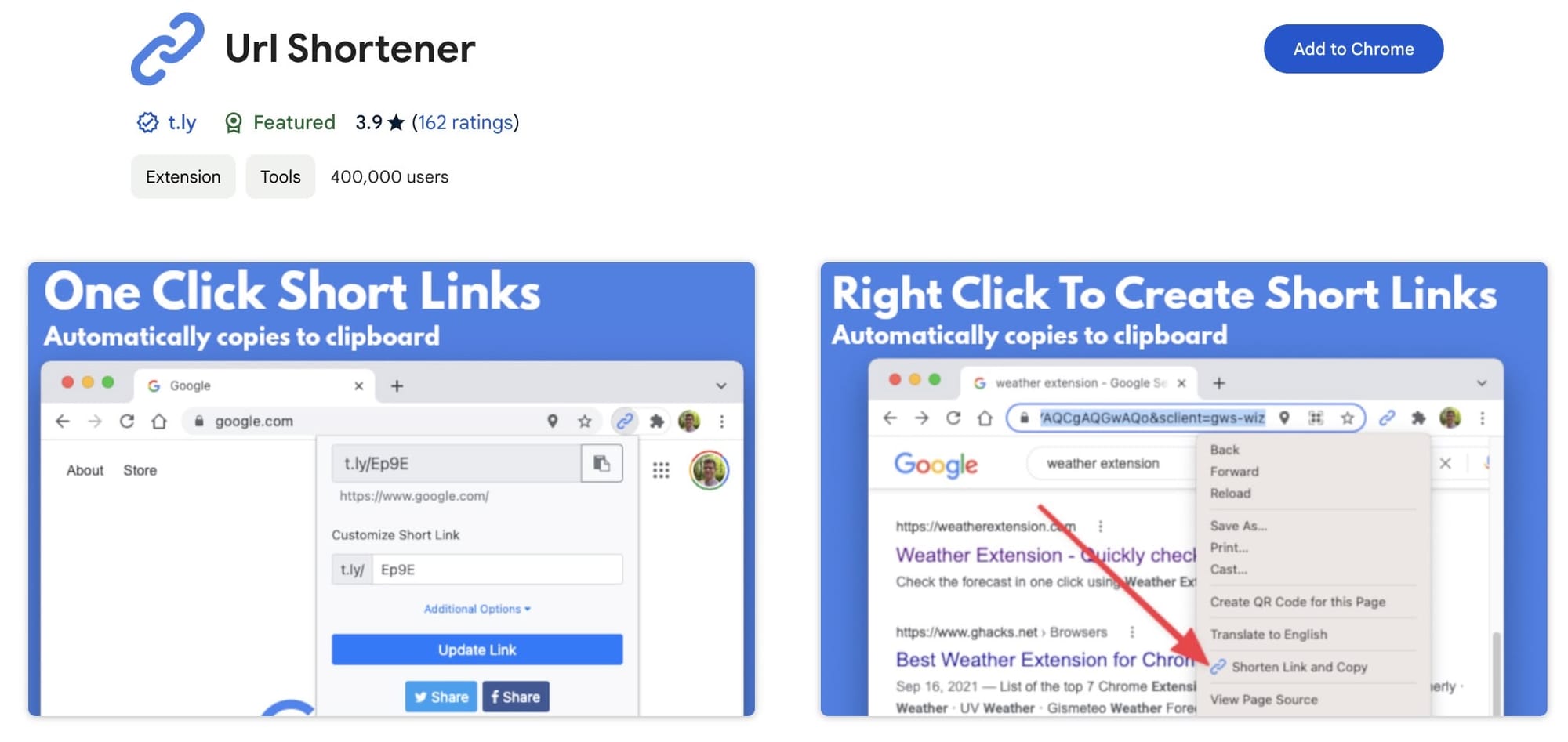
JotURL 擴充功能
- 提供進階追蹤功能
- 功能包括:
- 深層鏈接生成
- 自定義品牌域名
- 分析追蹤
- 專案組織
- 多重登入選項
- 適合行銷專業人士使用

比較表
| 擴充功能 | 免費使用 | 分析 | 自定義域名 | 是否需帳戶 |
|---|---|---|---|---|
| Bitly | 有限 | 是 | 付費 | 是 |
| TinyURL | 無限 | 基本 | 無 | 否 |
| T.LY | 有限 | 是 | 是 | 是 |
| JotURL | 有限 | 進階 | 是 | 是 |
對於大多數一般用戶,TinyURL 的擴充功能提供了最佳的免費解決方案,擁有無限次縮短且無需註冊。然而,對於需要分析功能的專業用戶,Bitly 或 JotURL 提供了更強大的功能。
如何使用 GTM 進行行銷轉換追蹤的短網址應用
以下是如何使用 GTM(Google Tag Manager)進行行銷轉換追蹤的短網址應用步驟:
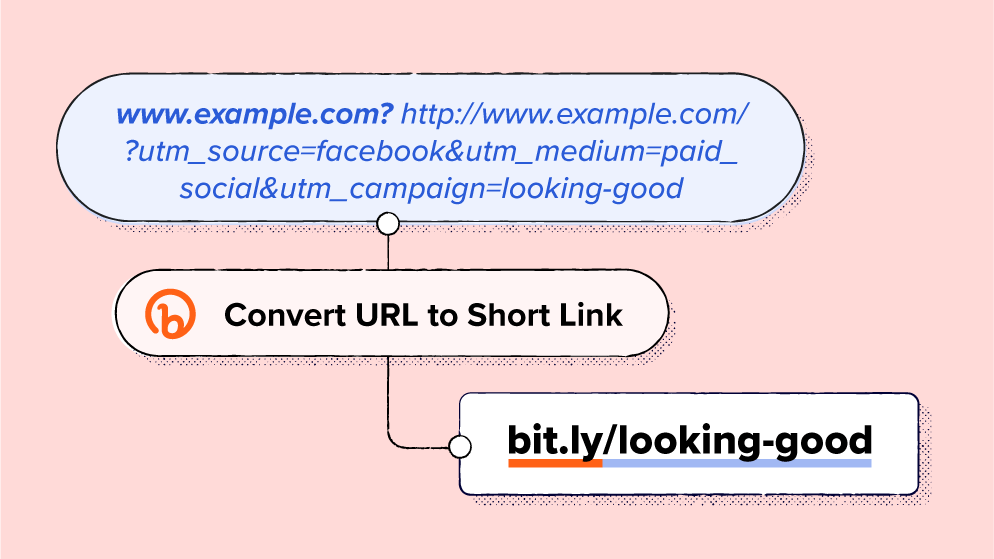
設置流程
1. 配置 GTM 點擊追蹤
- 前往 Triggers > Trigger Configuration > New > Just Links
- 啟用與點擊相關的內建變數
- 創建一個 Google Analytics 4 事件標籤
- 配置觸發器以追蹤特定點擊
2. 實施 UTM 參數
- 為追蹤建立自定義參數:
- 行銷來源
- 媒介
- 行銷名稱
- 所需的自定參數
與短網址工具整合
Bitly 整合
- 使用 Bitly 的 GTM 整合進行自動化追蹤
- 功能包括:
- 點擊分析
- 設備數據追蹤
- 地理數據
- 作業系統及瀏覽器信息
行銷活動追蹤設置
- 使用 UTM 參數建立基礎 URL。
- 添加自定義追蹤參數。
- 使用選定的短網址服務縮短 URL。
- 在 GTM 標籤配置中實施短網址。
最佳實踐
參數配置
- 在縮短 URL 之前,務必添加 UTM 參數。
- 使用一致的命名規則。
- 包括基本的追蹤參數:
- utm_source
- utm_medium
- utm_campaign
測試與驗證
- 在 GTM 預覽模式中測試鏈接。
- 驗證 Google Analytics 中的數據收集。
- 在實時報告中檢查參數解析。
- 確保縮短的 URL 保留追蹤參數。
為了獲得最佳效果,將 GTM 追蹤與像 Bitly 或 Short.io 這樣提供額外分析功能的短網址工具結合使用,可提升行銷追蹤的效果。
有哪些短網址工具可以與 Google Sheets 整合
Bitly 整合
- 提供官方的 Google Sheets 附加元件
- 功能包括:
- 直接在 Sheets 中批量縮短 URL
- 點擊分析摘要
- 創建自定義鏈接結尾
- 可一次縮短整個工作表中的所有鏈接
- 需要 Bitly 帳戶
- 每月最多可建立10,000個新Bitlinks
TinyURL 整合
- 通過“TinyURL for Sheets”附加元件提供
- 主要功能:
- 無限制的 URL 縮短
- 一鍵便捷操作
- 自動排程功能
- 可自定義輸出位置於 Sheets
- 基本使用無需帳戶
- 提供免費核心功能,並有付費功能可選
Advanced URL Shortener
- 使用 Bitly 服務
- 功能包括:
- 批量縮短/展開鏈接
- 自定義鏈接結尾創建
- 點擊摘要分析
- 免費版限制:
- 一次僅能操作一個鏈接
- 單個鏈接點擊摘要
安裝流程
- 打開 Google Sheets
- 前往擴充功能 > 附加元件 > 取得附加元件
- 搜尋您偏好的短網址工具
- 安裝附加元件
- 按照授權提示操作
對於大多數用戶,TinyURL for Sheets 提供了最簡單的解決方案,擁有無限的免費縮短功能,而 Bitly 的整合則為商業用戶提供了更強大的分析和管理功能。
結語
無論是 Bitly 還是 TinyURL,這兩款工具都能輕鬆滿足縮短網址的需求。Bitly 更適合需要進行詳細分析和品牌管理的使用者,而 TinyURL 則提供簡單快捷的縮短服務。快去 bitly.com 或 tinyurl.com 開始縮短並管理你的鏈接吧!
如果你對這篇教程有任何問題,歡迎在 Threads 留言給我們。感謝你的閱讀,別忘了訂閱我們已經超過 20 萬人 Follow 的 IG 以及 Threads 以獲取更多實用的科技新知。
短網址FAQ
- 為什麼需要縮短網址? 網址縮短可以提高網址外觀的整潔度,並且在不同平台上顯得更專業。此外,一些縮短工具還提供點擊次數追蹤功能,有助於分析流量來源。
- Bitly 有哪些功能? Bitly 是一個高級且功能豐富的網址縮短工具,提供免費和付費版本。功能包括創建短網址、自訂鏈接後半部分、追蹤點擊次數和流量來源等。
- 如何使用 TinyURL 縮短網址? 先訪問 TinyURL 官網,創建免費帳號,登入後在網址框中粘貼長鏈接,然後點擊「Make Tiny URL」生成短鏈接,並可複製分發。
- Bitly 和 TinyURL 有何不同? Bitly 提供更多高級功能,如鏈接分析和自訂功能,適合需要追蹤流量管理的使用者。TinyURL 則以簡單便捷著稱,適合快速匿名縮短用途。
- 哪個短網址服務最適合商業用途? Bitly 因其功能全面且可自訂網域,是商業用途的首選。它提供免費版及多種付費方案,以迎合不同業務需求。